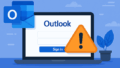こんにちは、「officeヘルプサポート」を運営している者です。Outlookのメールにある共有フォルダへのハイパーリンクが、クリックしても開けない問題って、本当に困りますよね。特に急いでいる時に「予期しないエラー」と表示されたり、パスにスペースが含まれているせいでリンクが途中で切れて「指定されたパスが見つかりません」や「file://」で始まるエラーが出たりすると、作業がストップしてしまいます。
また、最近になって突然リンクが開けなくなった、あるいは「新しいOutlook」にしたら動作が変わってしまった、というケースもあるかもしれません。実はこの問題、原因が一つではなく、お使いのOutlookのバージョンやセキュリティ設定、さらにはリンクの作り方まで、複数の要因が絡み合っていることが多いんです。
この記事では、そうした「Outlookで共有フォルダのハイパーリンクが開けない」という悩みを解決するため、原因を切り分ける診断方法から、それぞれの具体的な対策までを、順を追って分かりやすくまとめてみました。私自身も色々試した経験から、安全な方法とそうでない方法(特にレジストリの変更など)についても触れていますので、ぜひ参考にしてみてください。
- Outlookのバージョン別に問題の原因を切り分ける方法
- セキュリティ更新プログラムが原因の場合の安全な対処法
- 「新しいOutlook」でリンクが機能しない理由と回避策
- スペースを含むパスなど、古典的なリンク問題を解決するテクニック
outlookでハイパーリンクが開けない共有フォルダの問題:診断法
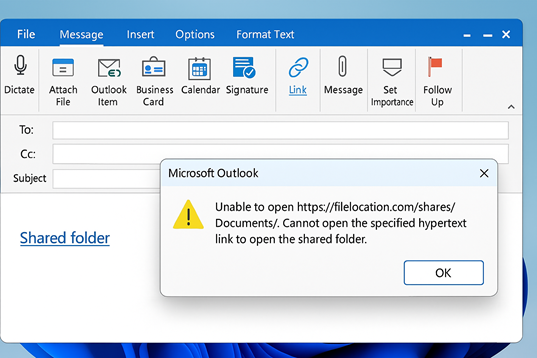
まずは、やみくもに対策を試す前に、ご自身の状況がどれに当てはまるのかを特定することが重要ですね。問題の診断は、解決への一番の近道かなと思います。
バージョンを確認:新しいOutlook?
最初に確認したいのが、お使いのOutlookのバージョンです。
画面の右上に「新しいOutlook」というオン・オフを切り替えるスイッチ(トグル)があるでしょうか? もし、そのスイッチが「オン」になっていたり、見た目がWebブラウザ版のOutlookにそっくりだったりする場合は、「新しいOutlook」をお使いですね。
そうでない、従来型のデスクトップソフトの場合は「クラシックOutlook」(Office 2016やMicrosoft 365 Appsなど)となります。このどちらであるかによって、原因と対処法が全く異なります。
クラシックOutlookでの症状は?
もし「クラシックOutlook」をお使いの場合、ハイパーリンクをクリックした時にどのような反応があるかを確認してみてください。
「Something unexpected went wrong with this URL (このURLで予期しない問題が発生しました)」という英語のエラーや、「Microsoft Office は、潜在的なセキュリティ上の問題点を特定しました」という警告ダイアログが表示される場合は、ほぼ間違いなく2023年頃のセキュリティ更新プログラムが影響しています。
一方で、リンクの一部だけ(例えばスペースの手前まで)しか認識されず、「ファイルが見つかりません」となる場合は、リンクの書式設定、つまり作り方の問題である可能性が高いですね。
新しいOutlookは仕様変更が原因
もし「新しいOutlook」で共有フォルダのリンクが開けない場合、これは不具合(バグ)ではなく、残念ながら「仕様」である可能性が高いです。
従来のクラシック版と違い、新しいOutlookはWeb技術(PWA)をベースに作られています。Webのセキュリティルール上、ブラウザ(この場合はOutlookアプリ)からローカルのネットワークドライブ(\server\share のようなUNCパス)へ直接アクセスすることは、基本的に許可されていないんですね。
そのため、リンクをクリックすると、ローカルフォルダではなくWebページとして解釈しようとし、結果的にEdgeなどのブラウザが起動して「URLが見つかりません」となってしまうわけです。
現時点での結論
業務で社内ネットワーク上のファイル共有リンクを頻繁に使う場合、現時点(2024年以降)では、「新しいOutlook」の使用を停止し、右上のトグルスイッチを「オフ」にして「クラシックOutlook」に戻すのが、最も確実でストレスのない解決策だと私は思います。
file://を使った回避策
「新しいOutlook」を使い続けながら、なんとか回避する方法もいくつか報告されています。
ひとつは、パスを貼り付ける際に file://server/share/folder のように、手動で「file://」というプレフィックスを付ける方法です。ただ、これでもOutlookが勝手に「http://」を付けてしまうこともあり、動作は不安定かもしれません。
また、少し裏ワザ的ですが、Wordのデスクトップアプリで先にハイパーリンクを作成し、そのリンク(青い下線付きテキスト)をコピーして、新しいOutlookのメール作成画面に貼り付けると機能する場合がある、という報告もありますね。もしクラシック版に戻せない場合は、試してみる価値はあるかもです。
outlookのハイパーリンクが開けない共有フォルダ問題と対策

さて、ここからは主に「クラシックOutlook」をお使いの方向けの具体的な対策を見ていきましょう。先ほどの診断で「予期しないエラー」や「セキュリティ警告」が出た方は、こちらが該当する可能性が高いです。
予期しないエラーとセキュリティ更新
2023年7月頃に配信されたセキュリティ更新プログラム(CVE-2023-35311関連)以降、それまで開けていた共有フォルダへのリンクが突然ブロックされるようになりました。
これは、悪意のあるリンクからユーザーを守るために、Microsoftが意図的にセキュリティを強化した結果なんです。具体的には、リンク先が「信頼済みサイト」や「ローカルイントラネット」ゾーンに明示的に登録されていない限り、file:// やUNCパス(\...)へのアクセスをブロックするようになったんですね。
ですから、「予期しないエラー」が表示されるのは、バグではなく「セキュリティ機能が正常に作動している証拠」とも言えます。
解決策は信頼済みサイトへの追加
この問題を解決するための、Microsoftが推奨する唯一の正しい方法は、Windowsの「インターネット オプション」設定で、アクセスしたい共有フォルダのパスを「信頼済みサイト」に追加することです。
具体的な手順
- Windowsのスタートメニュー(または検索ボックス)で「インターネット オプション」と入力して開きます。
- [セキュリティ] タブをクリックし、[信頼済みサイト] ゾーン(緑色のチェックマーク)を選択します。
- [サイト] ボタンをクリックします。
- 「この Web サイトをゾーンに追加する」のテキストボックスに、許可したいパスを入力します。
【超重要】パスの書式と設定
ここで一番つまずきやすいポイントが2つあります。
1. パスの書式:
\server\share ではなく、必ず file:// プレフィックスを付けて入力します。
(例: file://server.yourcompany.local や file://10.1.2.3)
2. チェックボックス:
パスを入力する前に、ダイアログの下部にある「このゾーンのすべてのサイトについてサーバーの確認 (https:) を必要とする」のチェックを必ず外してください。
file:// は https: ではないため、このチェックが入ったままだと追加できません。
この設定は、通常、企業のIT・情報システム部門がグループポリシー(GPO)で管理していることも多いので、もしうまくいかない場合や、全社的に対応が必要な場合は、まず担当部門に相談してみるのが良いと思います。
レジストリ変更は非推奨
インターネットで検索すると、「DisableHyperlinkWarning」というレジストリ値を追加して、警告を完全に無効化する方法が見つかることがあります。
【高リスク】この方法は絶対にお勧めしません
このレジストリ変更は、Microsoftがセキュリティ更新でわざわざ塞いだ脆弱性の”フタ”を、自らこじ開ける行為に等しいです。
社内の安全なリンクだけでなく、フィッシング詐欺やマルウェアを含む、あらゆる危険なリンクに対する警告まで無効にしてしまいます。これはシステム全体のセキュリティを著しく低下させるため、一時的なテストであっても絶対に使用すべきではない、と私は考えています。
パスにスペースが含まれる時の対処法
これはセキュリティとは別の、昔からある「古典的」な問題ですね。メール本文に以下のようなパスをそのまま貼り付けた場合です。
\server\My Documents\report.xlsx
Outlookは、”My” と “Documents” の間にあるスペースをリンクの終わりと誤認識して、\server\My の部分だけをリンクにしてしまいます。これでは開けるはずがありません。
解決策1(一番簡単): 山かっこ(< >)で囲む
パス全体を山かっこで囲んでメールに貼り付けると、Outlookはそれを一つのカタマリとして認識してくれます。
入力例: <\server\My Documents\report.xlsx>
解決策2(確実): 「リンクの挿入」機能を使う
- 「ここをクリック」や「レポートはこちら」など、表示したいテキストを入力します。
- そのテキストを選択した状態で、[挿入] タブから [リンク](またはショートカット Ctrl + K)を選びます。
- 「アドレス」欄に、完全なパス(
\server\My Documents\report.xlsx)を貼り付けて [OK] を押します。
この方法なら、スペースや日本語が含まれていても、Outlookが内部的に正しく処理(エンコード)してくれるので安心ですね。
アドインの競合も確認
上記すべてを試しても解決しない場合、Outlookにインストールされている「アドイン」が邪魔をしている可能性も考えられます。
まずは、Outlookを「セーフモード」で起動してみましょう。Windowsの「ファイル名を指定して実行」(Windowsキー + R)で outlook.exe /safe と入力して起動します。
もしセーフモードでリンクが正常に開けるなら、原因はアドインでほぼ確定です。[ファイル] > [オプション] > [アドイン] から、COMアドインを一つずつ無効にしてみて、どのアドインが原因か特定していく作業が必要になりますね。
セキュリティーソフトの影響とは
もう一つ考えられるのは、お使いのウイルス対策ソフトやファイアウォール(特にサードパーティ製)の影響です。
これらのソフトが、Outlookから社内ネットワークへのアクセスを「疑わしい動作」と判断して、通信をブロックしている場合があります。一時的にセキュリティソフトの保護を無効にしてリンクが開けるかテストし、もしそれで開けるようなら、セキュリティソフト側でOutlook.exeや特定のネットワークパスを「例外(許可リスト)」に設定する必要があります。
セキュリティ設定の変更は、ご自身のPCをリスクに晒す可能性もあります。特に企業でお使いのPCの場合は、必ず情報システム部門の担当者に相談してから作業を行ってくださいね。
outlookでハイパーリンクが開けない共有フォルダ、解決手順
最後に、これまでのおさらいとして、outlookでハイパーリンクが開けない共有フォルダの問題に直面した時の、推奨される対応フローをまとめてみます。
- 【診断】まず、お使いのOutlookが「新しいOutlook」か「クラシックOutlook」かを確認します。
- 【分岐1】もし「新しいOutlook」なら、それは「仕様」です。業務に支障が出るなら、「クラシックOutlook」に戻すことを強く推奨します。
- 【分岐2】もし「クラシックOutlook」なら、症状を確認します。
- 「予期しないエラー」や「セキュリティ警告」が出る場合 → 原因はセキュリティ更新です。
- リンクがスペースで途切れる → 原因は書式設定です。
- 【実行:セキュリティ更新が原因の場合】
レジストリ変更は絶対に行わず、Windowsの「インターネット オプション」で「信頼済みサイト」に
file://形式のパスを追加してください(https: のチェックを外すのを忘れずに)。 - 【実行:書式設定が原因の場合】
パス全体を
< >で囲むか、Ctrl+K でリンクを挿入します。 - 【最終確認】
上記で解決しない場合のみ、アドインの競合(セーフモードで確認)やセキュリティソフトの設定を疑ってみてください。まれにOutlookのデータファイルが破損していることもあり、その場合は「受信トレイ修復ツール (Scanpst.exe)」での修復が必要になることもあります。
状況によって原因が様々なので少し複雑ですが、一つずつ切り分けていけば、きっと解決策は見つかるかなと思います。この記事が少しでもお役に立てれば幸いです。